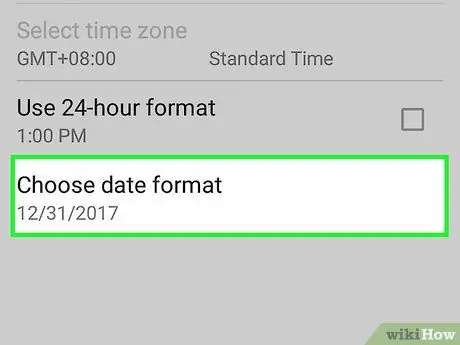- Autor Jason Gerald [email protected].
- Public 2024-01-19 22:13.
- Ostatnio zmodyfikowany 2025-01-23 12:43.
W tym artykule omówiono, jak zmienić datę i godzinę wyświetlaną na telefonach z systemem Android. Jeśli data i godzina urządzenia nie są synchronizowane z serwerem lub wymagają aktualizacji, zacznij od pierwszego kroku poniżej.
Krok
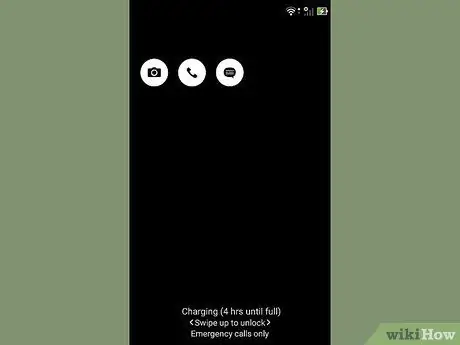
Krok 1. Włącz telefon
W razie potrzeby odblokuj ekran.
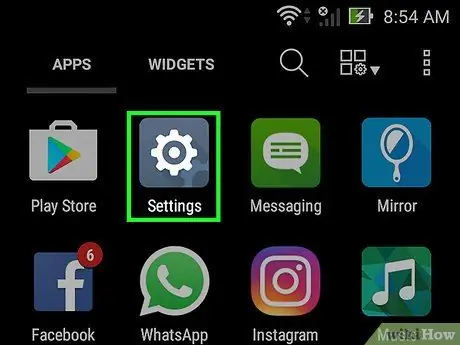
Krok 2. Otwórz menu ustawień urządzenia („Ustawienia”)
To menu jest oznaczone ikoną koła zębatego na większości telefonów.
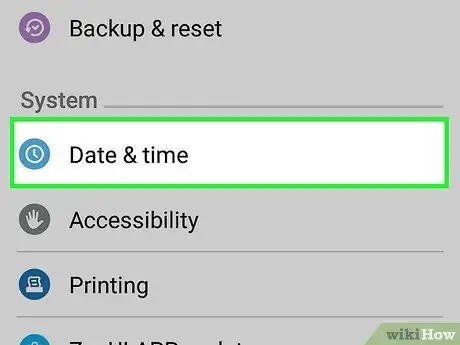
Krok 3. Po wejściu do menu ustawień („Ustawienia”) przewiń w dół, aż zobaczysz opcję „Data i godzina”
Następnie dotknij opcji.
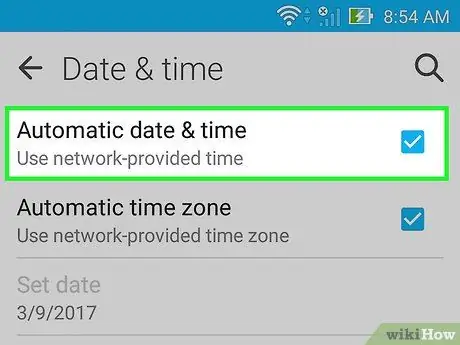
Krok 4. Wybierz „Automatyczna data i godzina”, jeśli chcesz korzystać z danych dostarczonych przez dostawcę sieci lub usługę GPS
Ponadto możesz wybrać „ Automatyczna strefa czasowa”
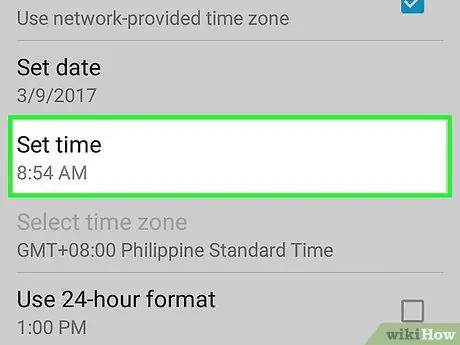
Krok 5. Ustaw swój własny czas, jeśli chcesz
Godzinę i datę można ustawić ręcznie, samodzielnie wprowadzając te dwie informacje. Aby ustawić ręcznie, wybierz „ Ustaw czas”, ustaw godzinę/datę i dotknij „ Gotowe”.
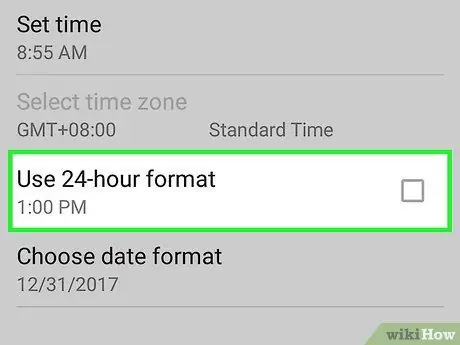
Krok 6. Określ żądany format czasu (12-godzinny lub 24-godzinny)